Modulo I/O anteriore
Sul modulo I/O anteriore sono disponibili controlli, connettori e LED. Il modulo I/O anteriore varia in base al modello.
Figura 1. Modulo I/O anteriore (sul fermo del rack) 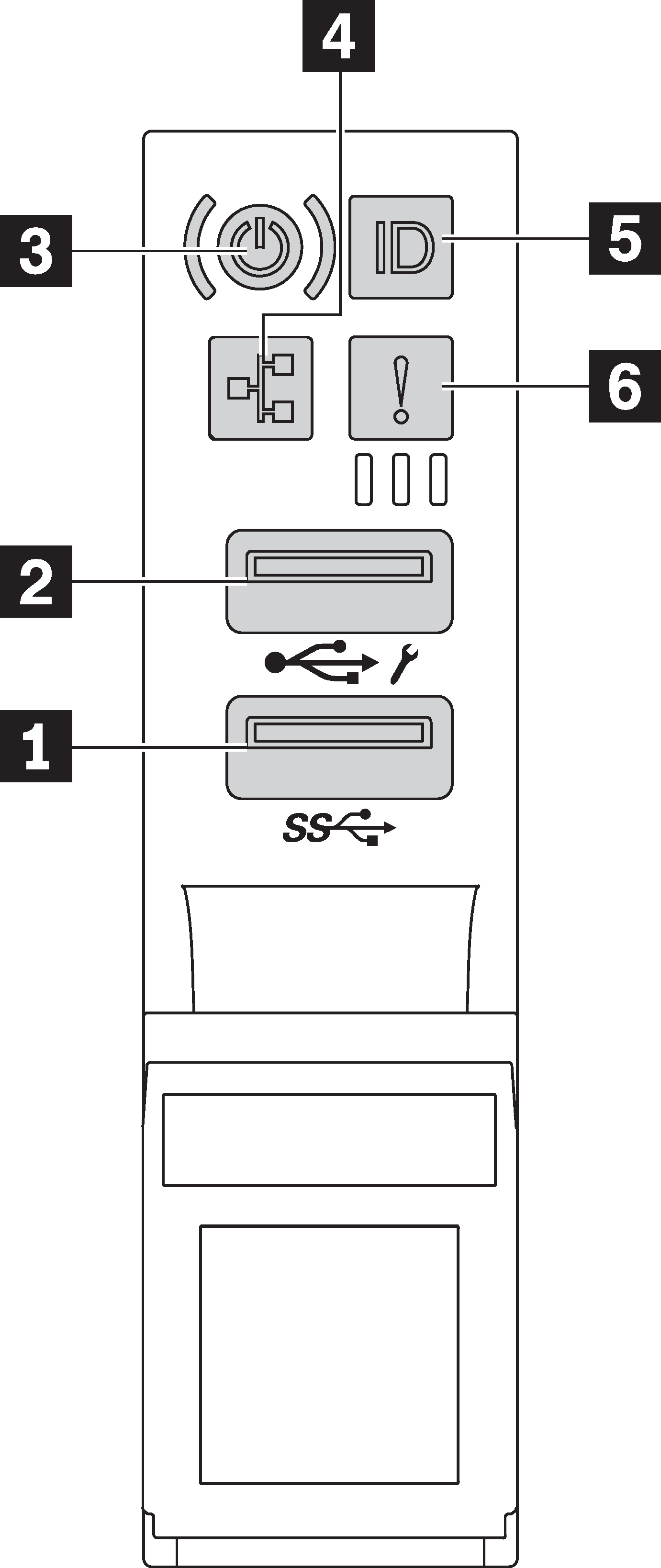 | Figura 2. Modulo I/O anteriore (sul vano dei supporti) 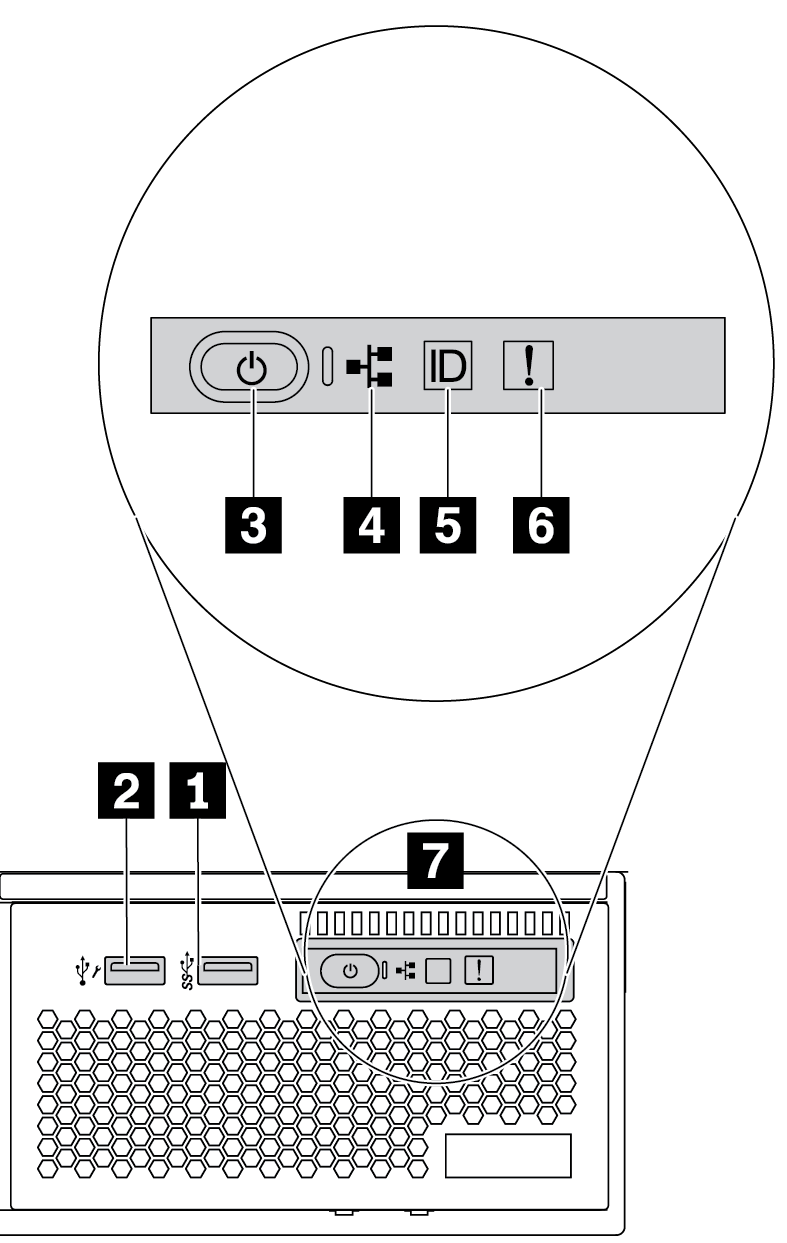 |
| Callout | Callout |
|---|---|
| 1 Connettore USB 3 (5 Gbps) | 2 Connettore USB 2.0 con gestione XClarity Controller |
| 3 Pulsante di alimentazione con LED di stato dell'alimentazione | 4 LED di attività della rete (per l'adattatore Ethernet OCP 3.0) |
| 5 Pulsante ID di sistema con LED ID di sistema | 6 LED di errore di sistema |
| 7 Pannello di diagnostica integrato |
1 Connettore USB 3 (5 Gbps)
Il connettore USB 3.2 Gen 1 (5 Gbps) può essere utilizzato per collegare un dispositivo compatibile con USB, ad esempio una tastiera USB, un mouse USB o un dispositivo di storage USB.
2 Connettore USB 2.0 con gestione XClarity Controller
Se il connettore è impostato per la funzione USB 2.0, può essere utilizzato per collegare un dispositivo compatibile con USB, ad esempio una tastiera USB, un mouse USB o un dispositivo di storage USB.
Se il connettore è impostato per la funzione di gestione XClarity Controller, può essere utilizzato per collegare il server a un dispositivo Android o iOS, dove è quindi possibile installare e avviare l'app Lenovo XClarity Mobile per gestire il sistema utilizzando XClarity Controller.
Per informazioni dettagliate sull'utilizzo dell'app Lenovo XClarity Mobile, fare riferimento a Documentazione online dell'app Lenovo XClarity Administrator Mobile
Se il connettore è impostato per supportare entrambe le funzioni, è possibile premere il pulsante ID di sistema per tre secondi per passare tra le due funzioni.
3 Pulsante di alimentazione con LED di stato dell'alimentazione
| Stato | Colore | Descrizione |
|---|---|---|
| Spento | Nessuno | L'alimentazione non è presente o l'alimentatore è guasto. |
| Lampeggia rapidamente (circa quattro volte al secondo) | Verde | Il server è spento, ma XClarity Controller è in fase di inizializzazione e il server non è pronto per essere acceso. |
| Lampeggia lentamente (circa una volta al secondo) | Verde | Il server è spento ed è pronto per essere acceso (stato di standby). |
| Acceso fisso | Verde | Il server è acceso e in funzione. |
4 LED di attività della rete
Compatibilità dell'adattatore NIC e del LED di attività della rete
| Adattatore NIC | LED di attività della rete |
|---|---|
| Adattatore Ethernet OCP 3.0 | Supportato |
| Adattatore NIC PCIe | Non supportato |
Quando è installato un adattatore Ethernet OCP 3.0, il LED di attività di rete sul modulo I/O anteriore consente di identificare l'attività e la connettività di rete. Se non è installato un adattatore Ethernet OCP 3.0, questo LED è spento.
| Stato | Colore | Descrizione |
|---|---|---|
| Acceso | Verde | Il server è connesso a una rete. |
| Lampeggiante | Verde | La rete è connessa e attiva. |
| Spento | Nessuno | Il server è disconnesso dalla rete. Nota Se il LED dell'attività di rete è spento quando è installata una scheda Ethernet OCP 3.0, controllare le porte di rete nella parte posteriore del server per determinare quale porta è disconnessa. |
5 Pulsante ID di sistema con LED ID di sistema
Utilizzare questo pulsante ID di sistema e il LED ID di sistema blu per individuare visivamente il server. Un LED ID di sistema è presente anche sul retro del server. Ogni volta che si preme il pulsante ID di sistema, lo stato di entrambi i LED ID di sistema cambia. Lo stato dei LED può essere modificato in acceso, lampeggiante o spento.
Se il connettore USB di XClarity Controller è impostato per supportare la funzione USB 2.0 e la funzione di gestione di XClarity Controller, è possibile premere il pulsante ID di sistema per tre secondi per passare tra le due funzioni.
6 LED di errore di sistema
Il LED di errore di sistema fornisce funzioni di diagnostica di base per il server. Se tale LED è acceso, è possibile che siano accesi anche uno o più LED in altre parti del server, utili per localizzare l'origine dell'errore.
| Stato | Colore | Descrizione | Azione |
|---|---|---|---|
| Acceso | Giallo | È stato rilevato un errore nel server. Le cause possono essere riconducibili, tra gli altri, ai seguenti errori:
| Controllare il log eventi per determinare la causa esatta dell'errore. In alternativa, seguire la diagnostica LPD (Lightpath Diagnostics) per determinare se sono accesi LED aggiuntivi in grado di contribuire alla determinazione della causa dell'errore. |
| Spento | Nessuno | Il server è spento oppure è acceso e funziona correttamente. | Nessuna. |
7 Pannello di diagnostica integrato
Il pannello di diagnostica integrato include un display di diagnostica LCD per accedere rapidamente alle informazioni di sistema, come errori attivi, stato del sistema, informazioni sul firmware, informazioni di rete e informazioni di integrità. Per maggiori dettagli, vedere Pannello di diagnostica integrato.